Norite atlikti kietojo disko greitis bandymo jūsų "Windows" arba "Mac"? Jūs tikriausiai įdomu, kuris kietąjį diską greitis testeris yra geriausias jūsų Mac. Žemiau yra aukščiausios programinės įrangos, kuri galite naudoti norėdami atlikti kietojo disko greitis bandymo.
- Į viršų 6 Kietasis diskas Speed Test Programinė įranga Windows
- Į viršų 4 kietąjį diską greitis bandymo programine įranga, skirta "Mac
Į viršų 6 Kietasis diskas Speed Test Programinė įranga Windows
1. HD Tach
Jei norite atlikti kietojo disko greitis bandymo jūsų Windows Device, HD Tach čia http://www.techspot.com/downloads/6714-hdtach.html
Pagrindiniai šio kietojo disko testeris apima: kietojo disko greitis bandymo
- Jis nuskaito iš visų sričių, kietąjį diską
- Suteikia vidutinį greitį ataskaitą
- Jis prisijungia skaityti greičiu į tekstinį failą pakrauti į skaičiuoklę
- Atlieka Sequential taip pat atsitiktinai perskaito
- Ji taip pat išbandyti trūkimo greitį diską
Kaip naudotis HD tach atlikti kietojo disko greitis bandymo
1. Atsisiųskite programą ir ją įdiegti į savo prietaisą
2. Atidarykite diegimo aplanką ir tada dešiniuoju pelės mygtuku spustelėkite HD tach
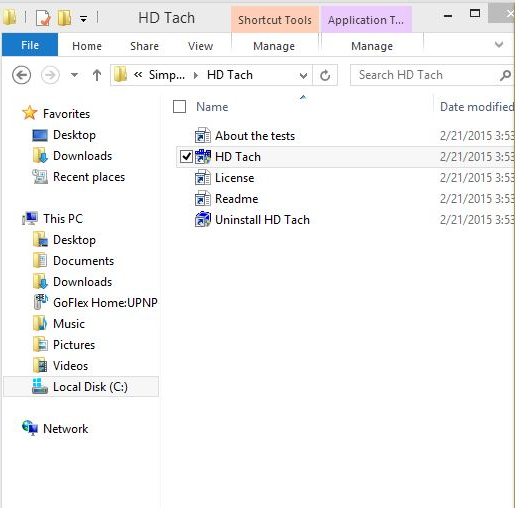
3. Remdamasi suderinamumo skirtuką, pasirinkite "Windows XP" ( "Service Pack 3) ir spustelėkite Vykdyti šią programą kaip administratorius
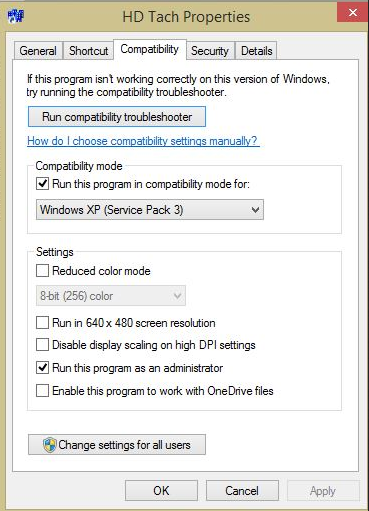
Paleisti programą ir spustelėkite Vykdyti testą
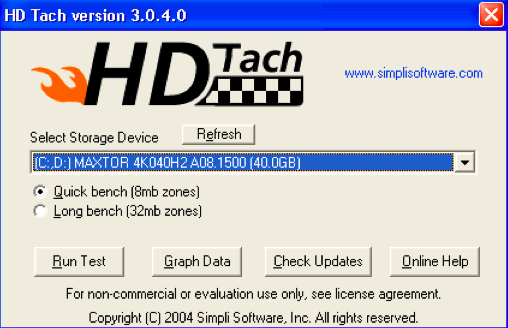
Kai bandymas yra baigtas, jūs pamatysite ekrane pasirodo tokiu būdu
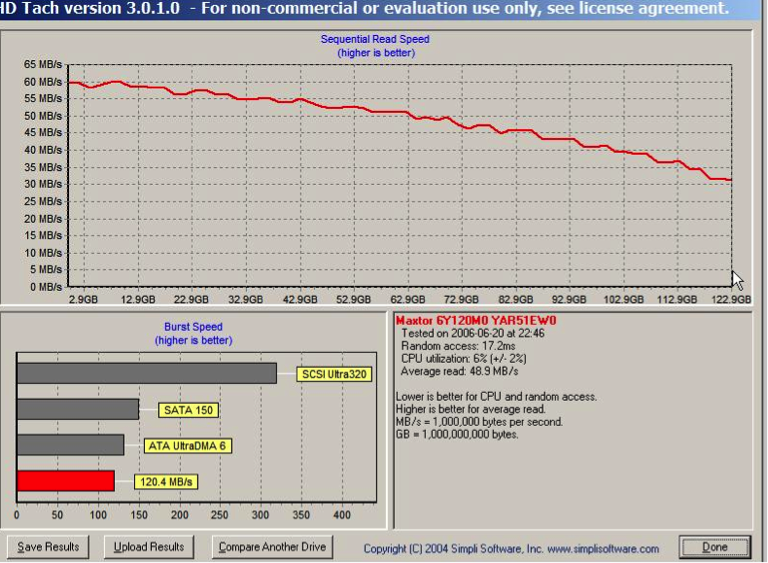
2. ATTO Disko Palyginamasis
funkcijos
- Jis gali perduoti dydžių iki 64 MB, o ilgis iki 32 GB
- Palaiko iš dalies sutampa I / O
- Jos metu režimas suteikia kambarį nuolat bandymai
- Jis palaiko eilėje gylyje skaičių
Jūs galite gauti šią programą iš http://www.softpedia.com/get/System/Benchmarks/ATTO-Disk-Benchmark.shtml
Kaip naudotis ATTO Disk Benchmark
- Parsisiųsti kietojo disko greitis testeris ją įdiegti
- Paleisti Benchmark.exe
- Pasirinkite diską ir paspauskite Pradėti
- Palaukite bandymo užbaigti tada patikrinkite rezultatus
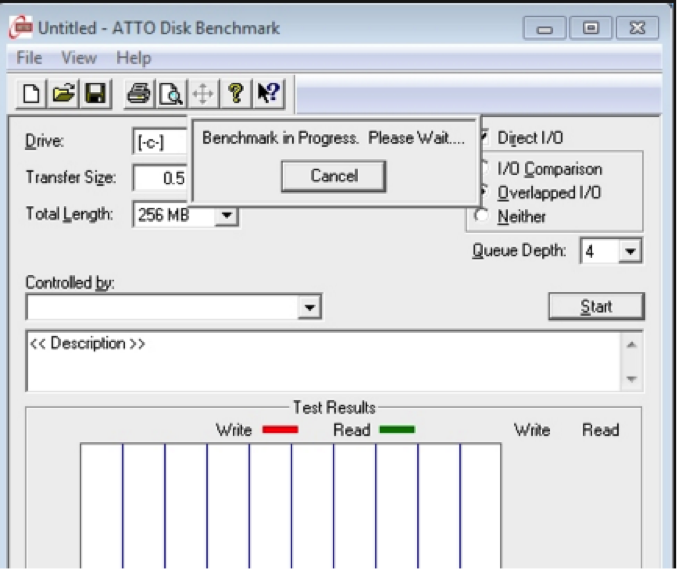
3. priekalo saugyklų Komunalinės paslaugos
funkcijos
- Atlieka visą skaityti / rašyti bandymus naudojant atsitiktinius ir nuoseklius veiksmus
- Teikia pilną rezultatus, kurie įtraukti reakcijos laikas
- Jis ateina su trimis IOPS bandymų
Kaip naudotis priekalo saugyklų Utilities išbandyti kietojo disko greitį
- Atsisiųsti šį kietojo disko greitis testeris ir įdiegti ją į jūsų įrenginį. Tiesiog eikite į http://as-ssd-benchmark.en.softonic.com/
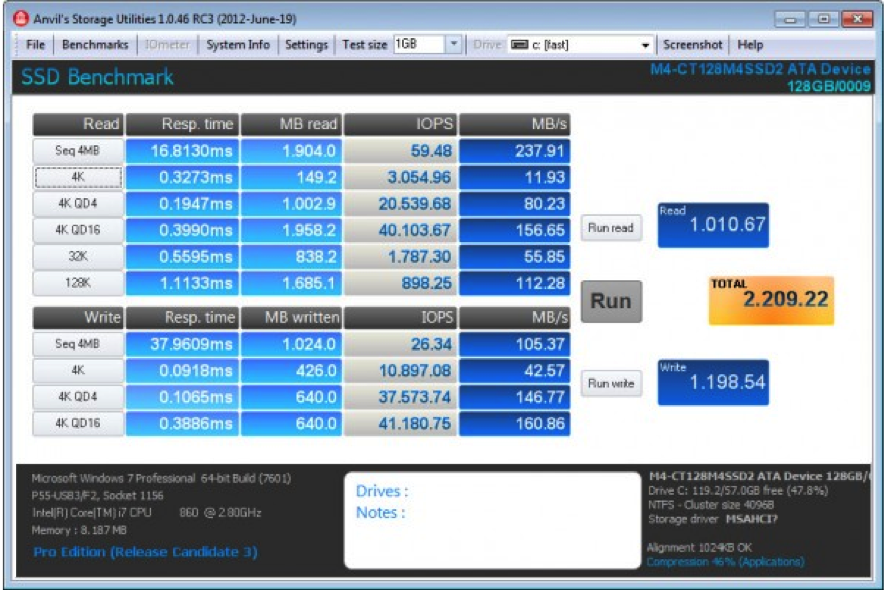
- Išpakuokite programą. Jis bus aptikti ir atvaizduoti informaciją, susijusią su kompiuteriu jos sąsaja
- Patikrinkite nustatymus, kad viskas yra teisingai sukonfigūruotas.
- Spustelėkite Pradėti, kad egzaminas pradėti.
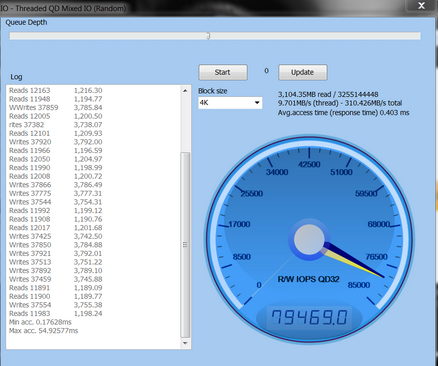
4. RoadKil greitis testas
funkcijos
- Pateikiama išsami informacija apie tai, kaip greitai jūsų diskas gali perkelti duomenis
- Leidžia palyginti skirtingas disko greitis
Kaip naudoti.
Šio app naudojimas yra labai tiesiai į priekį.
- Atsisiųskite ir įdiekite programą. Norėdami atsisiųsti, paspauskite http://www.roadkil.net/program.php?ProgramID=13
- Paleiskite programą ir pasirinkite diską turi būti išbandytas
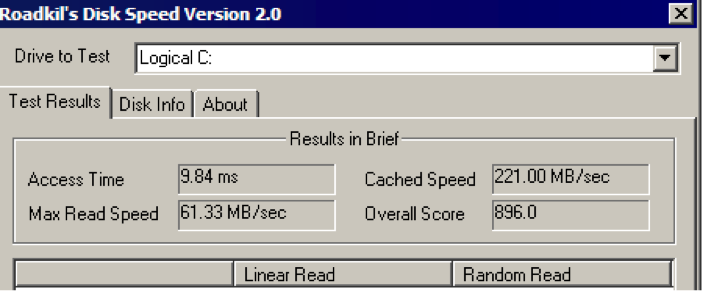
- Hit pradėti testą ir laukti, kol jis visiškai.
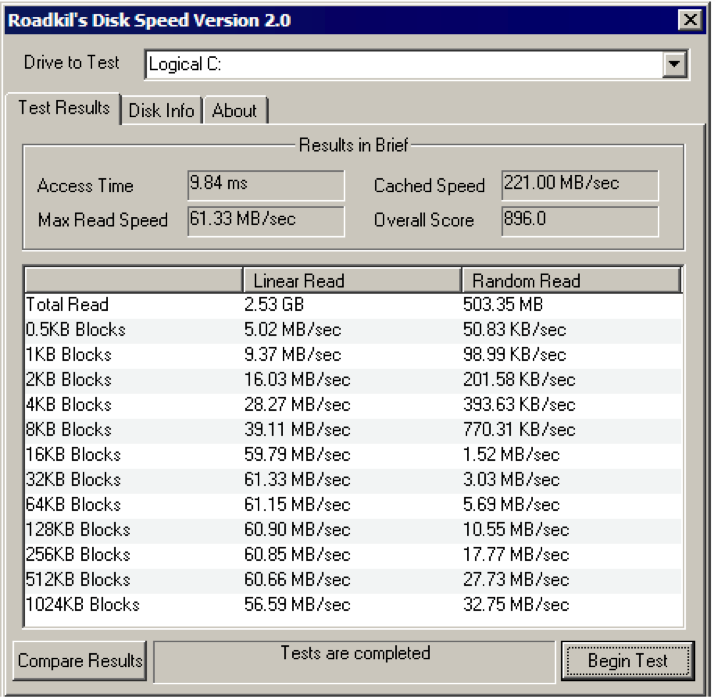
5. Parkdale
funkcijos
- Priemonės greitis standžiųjų diskų, tinklo serverių ir CD-ROM įrenginių
- Pervedimai matuojamas kb / s ar MB / s
- Galima tiek Mac ir Windows
- Turi 3 skirtingų režimų; FileAccess, QuickAccess ir BlockAccess
Norėdami naudotis šia Speed testeris, atlikite šiuos paprastus veiksmus
- Atsisiųskite programą
- Paleisti aukštyn, pasirinkite diską ir pasirinkti vieną iš trijų režimų, kad jūs norite naudoti, siekiant pagreitinti išbandyti kietąjį diską.
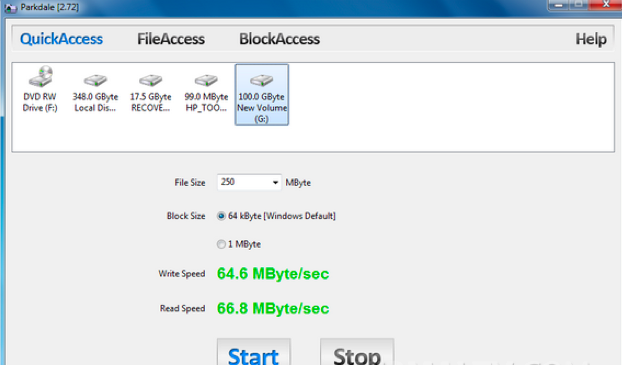
- Spustelėkite Pradėti ir tegul procesą paleisti
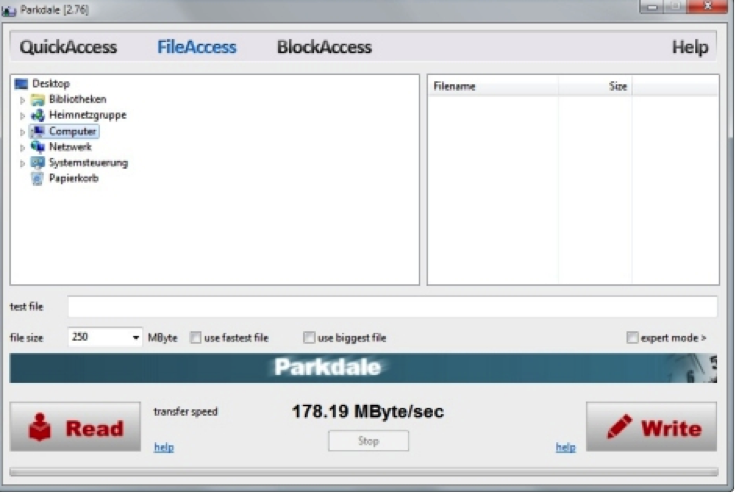
6. CrystalDiskMark
Tai nemokama programa, kuri yra naudojama siekiant patikrinti standžiojo disko našumą.
Kai kurie iš jos funkcijų yra:
- Paleidžiama abi eilės, ir atsitiktiniai skaitymo / rašymo testai
- Jis gali išbandyti bet kokį diską. Tai reiškia, kad galite atlikti išorinį kietąjį diską greičio testą.
Norėdami atsisiųsti šią programą, eikite į http://crystalmark.info/software/CrystalDiskMark/index-e.html
Žingsniai, kaip naudotis CrystalDiskMark
- Parsisiųsti CrystalDiskMark ir tada įdiekite jį
- Paleiskite programą

- Pasirinkite šį nustatymą šiame žingsnyje
- Taškų veikia 1
- Dydis išbandyti 50 MB
- Disko norėtumėte patikrinti
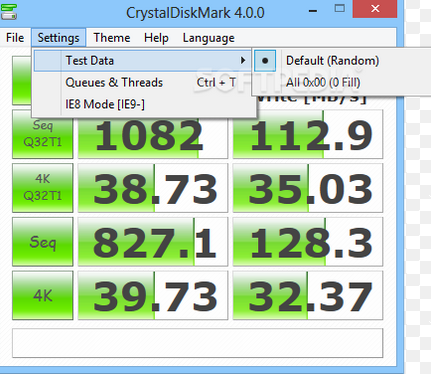
- Spustelėkite Visos pradėti testą.

2 dalis: Geriausiai 4 kietąjį diską greitis bandymo programine įranga, skirta "Mac
1. Blackmagic Disk Speed Test
Tai yra vienas iš geriausių programų, kad jūs galite naudoti norėdami atlikti kietojo disko skaityti rašymo greitis testą.
Kai kurie iš jos funkcijų yra:
- Jis turi tik vieną langą
- Reikalingas kelis paprastus nustatymus
- Suderinamas su OS X 10.10 Yosemite
- Tai rodo rašyti / skaityti greitis MB / sek
Domina šioje programoje? Na, eikite į http://www.macupdate.com/app/mac/38019/blackmagic-disk-speed-test
Kaip naudotis Blackmagic Disk Speed Test, kad greičio bandymo kietąjį diską
1. Tai tik vienas paprastas žingsnis. Spustelėkite mygtuką Pradėti ir app bus parašyti išbandyti savo diską.
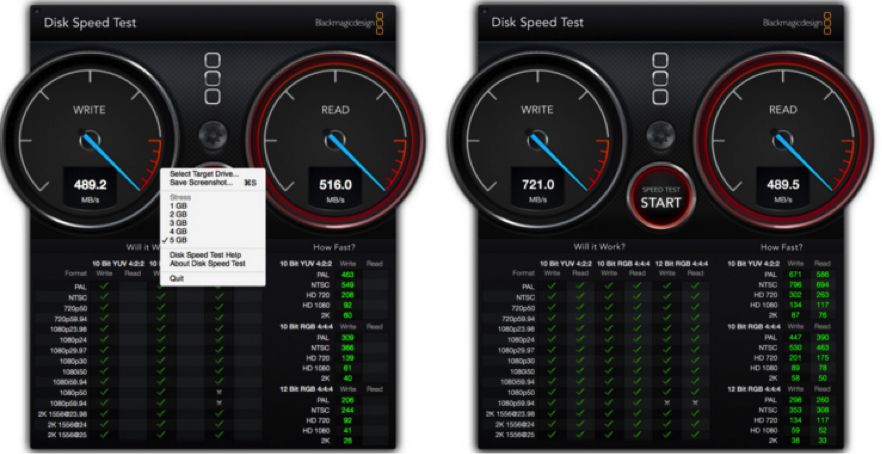
2. Norėdami pasiekti failus naudoti failą ir streso meniu pasirinkti tinkamą kietasis diskas turi būti išbandytas.
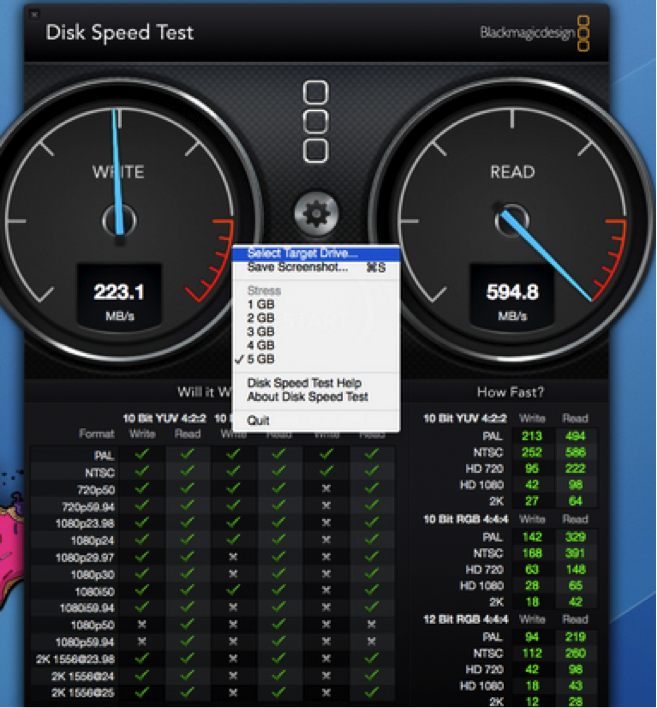
2. NovaBench
Tai yra dar vienas populiarus greitis bandymo programa, kuri galite naudoti norėdami turėti išorinį kietąjį diską greitis bandymo jūsų Mac.
funkcijos
- Ateina su 3D grafika greičio testai
- Testai slankiojo kablelio aritmetines greitis procesoriaus
- Testai rašyti greitis pasirinktoje arba pirminę kietojo disko
Norėdami atsisiųsti šią programą, eikite į https://novabench.com/download.php
Štai kaip tai padaryti kietojo disko skaityti rašymo greitis testas naudojant NovaBench
- Parsisiųsti NovaBench programą į savo "Mac"
- Paleiskite programą
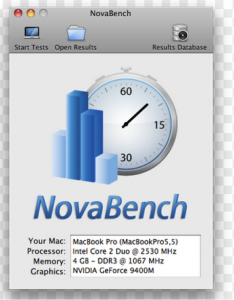
- Uždarykite visas kitas programas, prieš jums paleisti greičio testą.
- Paleisti Speed Test procesą. Eiti į Testai >> Run Visi Testai
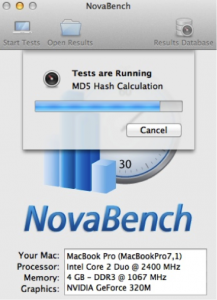
- Kai baigtas, jūs gausite kažką panašaus į tai:
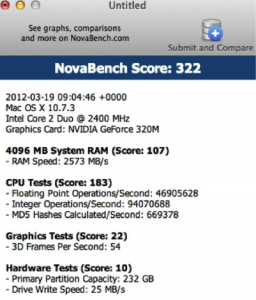
3. Parkdale
Šio kietojo disko greitis testeris funkcijos apima:
- Pervedimai matuojamas kb / s ar MB / s
- Priemonės greitis standžiųjų diskų, tinklo serverių ir CD-ROM įrenginių
- Turi 3 skirtingų režimų; FileAccess, QuickAccess ir BlockAccess
- Ji yra prieinama tiek "Mac" ir "Windows"
Norėdami naudotis šia Speed testeris, atlikite šiuos paprastus veiksmus:
- Atsisiųskite programą iš http://run.to/sz
- Paleisti aukštyn, pasirinkite diską ir pasirinkti vieną iš trijų režimų, kad jūs norite naudoti, siekiant pagreitinti išbandyti kietąjį diską.
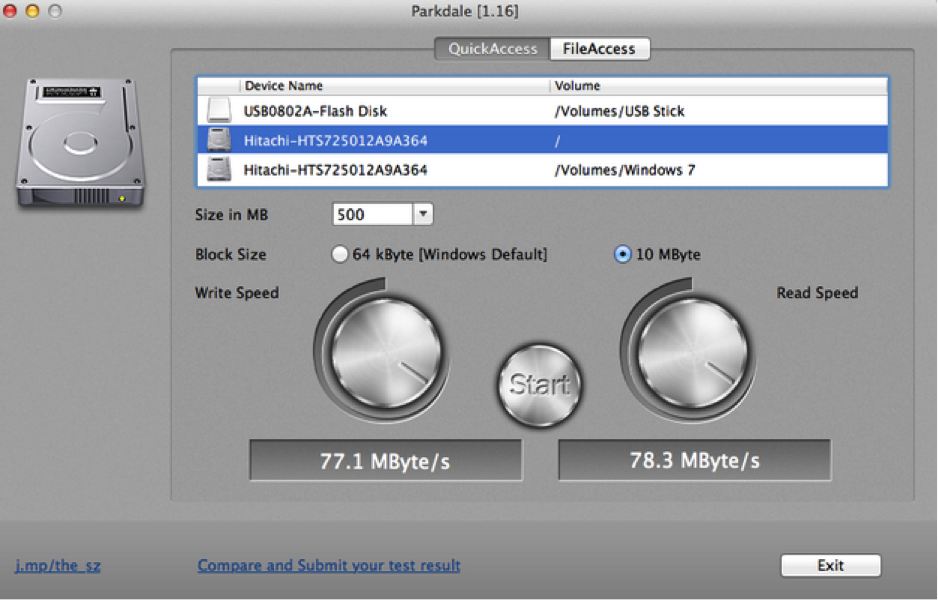
- Spustelėkite Pradėti ir tegul procesą paleisti
4. Geekbench
Tai yra kietojo disko greitis bandymo įrankį, kuris turi šias funkcijas;
- Standartas: Priemonės greitis ir našumas
- Tai priemonės, kaip kompiuteris valdo užduotis ir programas.
- Tai lemia stabilumą kompiuteriai sistemoje.
- Jis palaiko Mac, Windows, Linux, iOS ir Android.
Kietasis diskas greičio bandymas naudojant Geekbench
Tiesiog atlikite šiuos paprastus veiksmus atlikti kietojo disko skaityti rašymo greitis testas naudojant Geekbench. Jis taip pat gali tai padaryti išorinį kietąjį diską greičio testą.
1. Atsisiųskite Geekbench į tave prietaisu. Jūs galite jį gauti iš http://www.primatelabs.com/geekbench/
2. Perjungti į visas programas dėl kompiuterio gauti maksimalius rezultatus.
3.Launch į Geekbench taikymą
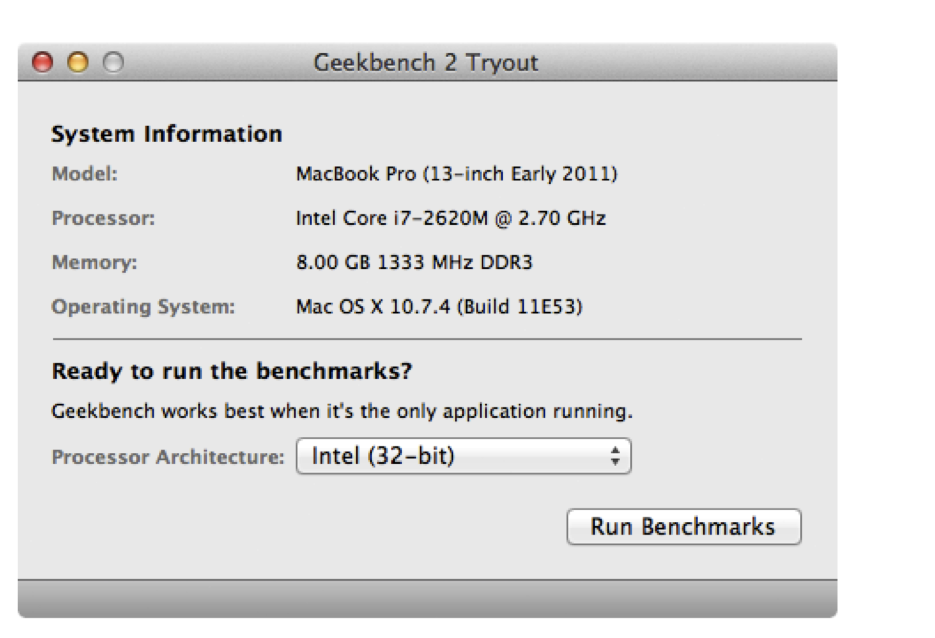
4. Spustelėkite Run kriterijus. Jei naudojate nemokamą bandomąją versiją, tada jums bus tik 32 bitų režimu. Jei perkate jį, tada galite naudoti 64 bitų režimu.
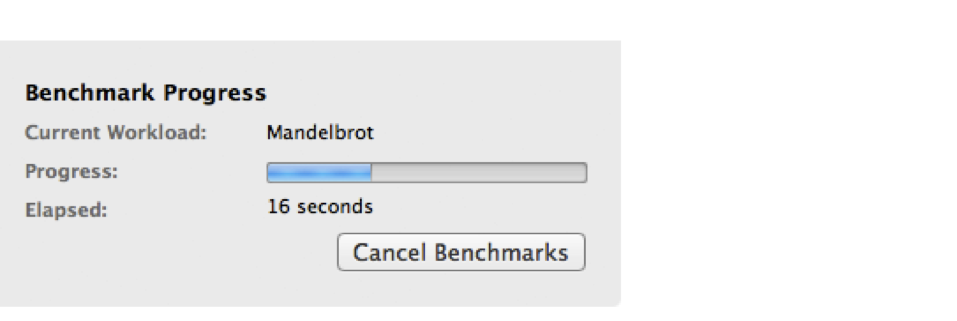
5. Kai pažanga yra baigtas pamatysite savo rezultatus kaip paveikslėlyje žemiau.
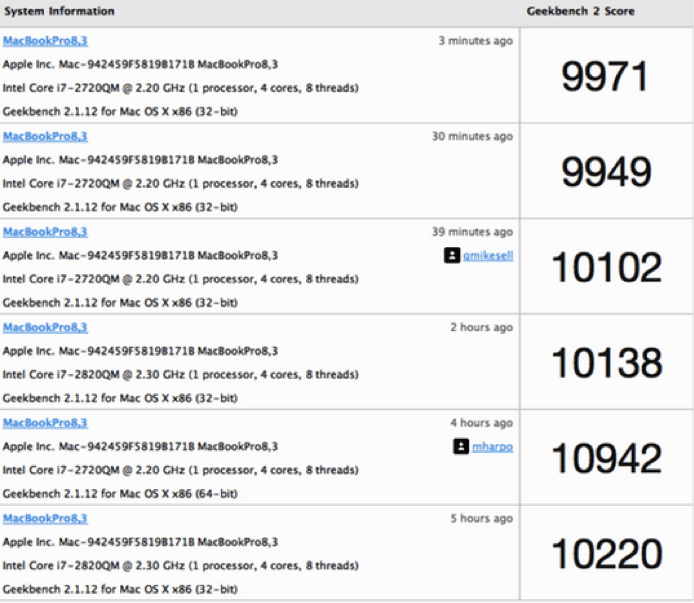
Kietasis diskas
- Išspręskite Hard Drive problemos +
-
- Fix kietojo disko gedimo
- Pasidaryk pats Nustatyti Kietasis diskas
- Nuvalykite Hard Drive
- Klonas kietąjį diską
- Kietasis diskas remontas
- Kovoti su kietojo disko gedimų
- Atnaujinkite / pakeiskite Nešiojami kietojo disko gedimų
- Atnaujinkite / pakeiskite PS3 kietojo disko gedimų
- Atnaujinkite / pakeiskite PS4 kietojo disko gedimų
- Formato kietojo disko
- Atsarginė Išorinis kietasis diskas
- Fix "Išorinis kietasis diskas neatpažintas"
- Remontas išorinį kietąjį diską
- Pasiskirstymo kietajame diske
- Formatas Išorinis kietasis diskas Mac
- Kietojo disko atkūrimo +
-
- Mac kietojo disko atkūrimo įrankis
- NTFS atkūrimo
- IDE kietojo disko atkūrimo
- VSD atkūrimo
- Išorinis kietasis diskas atkūrimo
- Formatinio kietojo disko atkūrimo
- Sugadintas kietojo disko atkūrimo
- HDD atkūrimo
- Į viršų Kietasis diskas atkūrimo programinė įranga
- Mac atkūrimo programinė įranga
- Į viršų Kietasis diskas atkūrimo programinė įranga
- Pasitikimas ir naudojant kietąjį diską +
-
- USB kietasis diskas
- Terabaito išorinis kietasis diskas
- Testas Kietasis diskas greitis
- "Toshiba" Išorinis kietasis diskas
- Xbox 360 kietasis diskas
- Solid State Hard Drive
- Geriausias Išorinis kietasis diskas Mac
- SATA kietąjį diską
- Geriausias Išorinis kietasis diskas
- Didžiausias Kietasis diskas
- Naudojant kietąjį diską
- Pigūs Išorinis kietasis diskas






